
Comment transférer des vidéos d'iTunes vers iPhone/iPad de 2 manières simples ?

Vous souhaitez peut-être transférer des vidéos enregistrées sur votre iPhone afin de les partager facilement avec vos proches. Vous avez peut-être téléchargé des films et des séries TV sur votre ordinateur et souhaitez les regarder sur votre iPhone à tout moment et où que vous soyez. Lorsque vous cherchez à transférer des vidéos de votre ordinateur vers votre iPhone , iTunes est sans doute le premier outil qui vous vient à l'esprit. Après tout, c'est l'outil de synchronisation multimédia officiel d'Apple.
Cependant, iTunes n'est pas très convivial pour les débutants, et vous pourriez avoir du mal à comprendre comment transférer des vidéos d'iTunes vers un iPhone ou un iPad. Pas d'inquiétude ! Ce guide vous expliquera étape par étape tout ce que vous devez savoir sur ce processus de transfert vidéo.
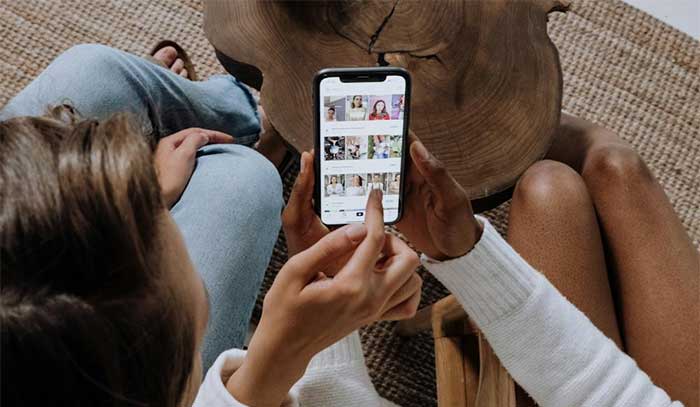
Il existe deux principales méthodes pour transférer des films d'iTunes vers votre iPhone. Vous pouvez soit faire glisser les fichiers vidéo directement sur votre appareil, soit utiliser l'option « Synchroniser les films » pour synchroniser automatiquement les vidéos sélectionnées. Une fois transférés, vos films apparaîtront dans l'application Vidéos ou Apple TV de votre iPhone.
Conseils avant de commencer :
1. Connectez votre appareil à votre ordinateur à l'aide d'un câble USB. iTunes devrait s'ouvrir automatiquement.
2. Trouvez votre vidéo dans iTunes. Si elle n'a pas été achetée via iTunes, elle se trouve probablement sous « Films > Vidéos personnelles ».
3. Faites glisser et déposez la vidéo sur l'icône de votre iPhone ou iPad dans iTunes pour démarrer le transfert. ( Comment mettre des vidéos sur iPhone ?)
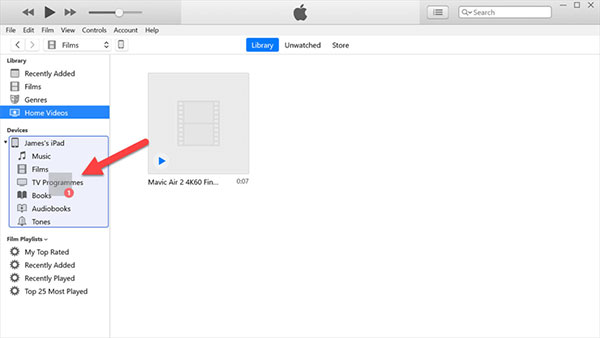
Si iTunes indique que la vidéo ne peut pas être lue sur votre appareil, vous devrez la convertir dans un format compatible.
Pour ce faire :
1. Cliquez sur la vidéo dans iTunes.
2. Allez dans le menu supérieur et sélectionnez « Fichier > Convertir ».
3. Choisissez « Créer une version iPod ou iPhone » ou « Créer une version iPad ou Apple TV ».
Une fois la nouvelle version affichée dans la liste des vidéos personnelles, faites-la glisser à nouveau sur votre appareil. Ces vidéos apparaîtront dans l'app Apple TV ou l'app Vidéos de votre appareil.
Si vous souhaitez déplacer des vidéos vers l'application « Photos » ou l'application « Musique », consultez la méthode suivante.
1. Ouvrez iTunes et connectez votre iPhone ou iPad à votre ordinateur.
2. Cliquez sur l'icône de l'appareil dans iTunes. Dans la section « Résumé », recherchez « Options », puis cochez la case « Gérer manuellement la musique et les vidéos ». N'oubliez pas de cliquer sur « Appliquer » pour enregistrer le paramètre.
3. Accédez maintenant à l'onglet « Films ». Cochez « Synchroniser les films », choisissez les vidéos à transférer et cliquez sur « Appliquer » pour lancer la synchronisation.

Cette méthode est idéale pour synchroniser rapidement des films sélectionnés. Cependant, iTunes supprimera toutes les vidéos non achetées déjà présentes sur votre iPhone ou iPad. C'est ainsi qu'iTunes fonctionne.
Si vous souhaitez conserver toutes vos vidéos actuelles et en ajouter de nouvelles, un outil tiers (présenté ci-dessous) peut vous aider à transférer des vidéos sans rien supprimer de votre appareil. ( Comment libérer de l'espace de stockage sur iPhone sans rien supprimer ?)
Bien qu'iTunes puisse transférer des vidéos sur votre iPhone ou iPad, c'est loin d'être idéal. iTunes ne permet de transférer des vidéos que vers l'application Vidéos intégrée, et pire encore, vos vidéos existantes risquent d'être supprimées pendant le processus. Si vous recherchez un moyen plus rapide et plus sûr d'ajouter des vidéos à votre iPhone ou iPad, iPhone Data Transfer est une excellente alternative.
Voici ce que iPhone Data Transfer peut faire pour vous :
Prêt à commencer ? Cliquez simplement sur le bouton de téléchargement et laissez iPhone Data Transfer vous aider à transférer vos vidéos en quelques minutes.
01 Téléchargez et installez iPhone Data Transfer sur votre ordinateur. Connectez votre iPhone ou iPad à votre ordinateur à l'aide d'un câble USB.

02 Une fois la connexion établie, votre iPhone sera détecté par le programme. Cliquez sur l'onglet « Vidéos » à gauche de l'interface.

03 Tournez-vous vers le menu supérieur, cliquez sur le bouton « Ajouter » et sélectionnez les vidéos et les films que vous souhaitez transférer depuis votre ordinateur.
Voilà comment transférer des vidéos d'iTunes vers votre iPhone ou iPad. Vous pouvez les ajouter manuellement ou synchroniser toute votre vidéothèque en une seule fois. Vous pouvez également utiliser iPhone Data Transfer pour transférer vos vidéos personnelles, films, séries TV et clips vidéo vers votre iPhone ou iPad, selon vos besoins.
Si vous avez des questions sur ce guide, n'hésitez pas à nous contacter !
Articles connexes:
Vidéos disparues de l'iPhone ? 10 solutions pour résoudre le problème.
Comment transférer des vidéos d'un ordinateur vers un iPhone sans iTunes ?
Comment transférer des vidéos de l'iPhone vers l'iPad de 6 manières simples ?
Comment transférer des vidéos d'un iPhone vers une clé USB de 7 manières ?





